商业智能图形化展示:Bokeh数据可视化案例分析
发布时间: 2024-09-30 05:09:33 阅读量: 31 订阅数: 46 


Python数据分析与可视化案例解析.rar
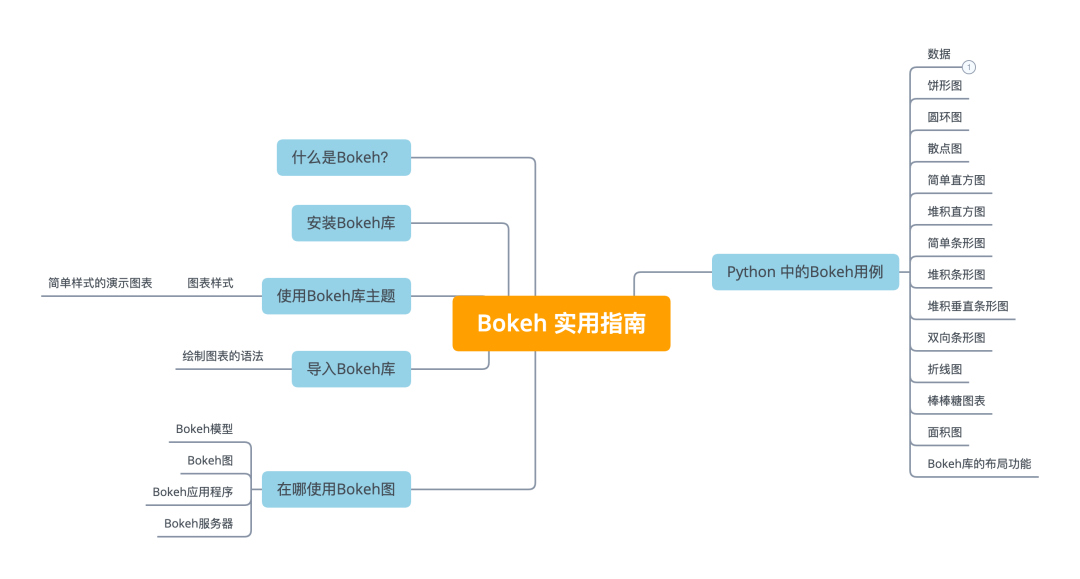
# 1. 商业智能与数据可视化的概念
商业智能(BI)是组织用来分析数据和展示信息的过程,以改善决策。数据可视化是实现BI的关键环节,将复杂的数据集转化为直观图表和图形,便于理解和传播信息。理解BI与数据可视化的概念是构建有效分析工具和决策支持系统的基础。本章节将探讨这些概念的起源、发展和在现代业务中的应用。随着数据量的日益增加,数据可视化技术的需求也在不断提升,而商业智能工具通过提供洞察和预测能力,帮助企业优化战略规划和运营效率。
# 2. Bokeh基础入门
## 2.1 Bokeh库概述
### 2.1.1 Bokeh的安装与设置
要开始使用Bokeh,您需要先安装它。Bokeh支持Python 3.6及以上版本,可以通过`pip`包管理器来安装。打开您的终端或命令提示符,执行以下命令来安装Bokeh库:
```bash
pip install bokeh
```
安装完成后,您可以通过Python的交互式shell来测试Bokeh是否安装成功。在Python shell中输入`import bokeh`,如果没有任何错误信息显示,说明Bokeh已经成功安装。
Bokeh的安装过程非常简单,但是它背后的工作原理是复杂的。Bokeh通过Web服务器将数据转换为可视化图表,用户通过Web浏览器查看这些图表。这意味着您需要一个有效的Python环境,而且在某些情况下,还需要配置网络和Web服务。
### 2.1.2 Bokeh的基本组成元素
Bokeh库中包含许多组件,从简单的图表到复杂的交互式应用程序,都可以使用它来创建。Bokeh的关键组成部分包括:
- **Models(模型)**:是Bokeh库中所有可视化元素的基础。它们是一些高级的图形对象,例如图表、图例、工具等。
- **Spaces(空间)**:是布局模型,定义了如何在页面上定位和排列Bokeh模型。
- **Data structures(数据结构)**:如ColumnDataSource用于管理数据,这些数据将被映射到图表中。
对于初学者来说,开始时了解这些组件的类型和它们如何协同工作是很重要的。接下来的部分将详细介绍这些组件及其使用方法。
## 2.2 Bokeh的数据结构与模型
### 2.2.1 ColumnDataSource的数据绑定
ColumnDataSource是Bokeh中用于存储和管理图表数据的主要数据结构。它允许图表中的图形元素根据数据源中的数据动态更新。要创建一个ColumnDataSource,您只需提供一个字典,其键对应于您想在图表中表示的列名,值为包含数据的列表。
```python
from bokeh.models import ColumnDataSource
data = dict(
x=[1, 2, 3, 4, 5],
y=[2, 5, 4, 6, 7]
)
source = ColumnDataSource(data)
```
在上面的代码示例中,创建了一个名为`source`的ColumnDataSource对象,其中包含了两个键值对,分别代表x和y坐标数据。之后,您可以将此数据源绑定到图表中的各种元素,比如散点图、线图等。
ColumnDataSource的高效数据绑定机制是Bokeh强大交互能力的关键。例如,您可以轻松更新数据源并自动更新图表,这在创建动态可视化时非常有用。
### 2.2.2 Bokeh的图表组件和布局模型
Bokeh提供了一套丰富的图表组件,比如`Plot`、`Figure`、`Chart`等,来构建可视化。其中`Figure`是最常用的组件之一,它是一个含有轴、网格和标题等的标准图表框架。`Plot`则是更底层的组件,提供了创建自定义图表的机会。
布局模型是控制图表在页面上如何定位的组件。Bokeh中有三种主要的布局模型:`Row`、`Column`和`GridPlot`。这些模型通过简单的API允许开发者将多个图表组件组织成复杂的布局。
下面是一个布局示例代码,演示了如何使用`Row`和`Column`模型来组织图表:
```python
from bokeh.layouts import row, column
from bokeh.plotting import figure, show
# 创建两个图表实例
plot1 = figure(plot_width=300, plot_height=300)
plot2 = figure(plot_width=300, plot_height=300)
# 使用row布局,将plot1和plot2垂直堆叠
layout = row(plot1, plot2)
# 显示布局
show(layout)
```
在这个例子中,我们首先创建了两个图表实例`plot1`和`plot2`,然后使用`row`布局将它们垂直堆叠起来,并最终通过`show`函数展示。Bokeh的布局模型使得开发者能够以直观的方式组织复杂的可视化元素,无需深入了解HTML和CSS布局。
## 2.3 Bokeh的交互式图表
### 2.3.1 交互式控件的使用
Bokeh的另一个亮点是其丰富的交互式控件库,它允许用户通过点击、滑动等动作与图表进行交互。这些控件包括滑块、复选框、按钮和下拉菜单等。通过将这些控件与回调函数结合使用,可以使图表动态响应用户的操作。
例如,下面的代码展示了如何使用一个滑块控件来过滤数据:
```python
from bokeh.models import Slider
from bokeh.layouts import column
from bokeh.io import curdoc
# 创建一个滑块控件
slider = Slider(start=0.1, end=10, value=1, step=0.1, title="Exponent")
# 定义滑块值改变时的回调函数
def update_exponent(attr, old, new):
line.data_source.data['y'] = [x**slider.value for x in line.data_source.data['x']]
# 为滑块添加回调函数
slider.on_change('value', update_exponent)
# 将滑块添加到当前文档
curdoc().add_root(column(slider))
# 创建一个简单的线图来演示滑块的效果
line = figure(plot_width=400, plot_height=400)
x = [i*0.1 for i in range(100)]
y = [x**slider.value for x in x]
line.line(x, y)
show(line)
```
在这段代码中,我们创建了一个名为`slider`的滑块控件,当滑块的值发生变化时,会调用`update_exponent`函数来更新线图的y值。通过这种方式,图表能够根据用户的输入实时更新。
### 2.3.2 事件处理和回调机制
在Bokeh中,回调是根据用户动作触发特定事件处理的机制。回调可以响应多种事件,例如按钮点击、数据更新等。Bokeh的回调是基于文档的回调模型,这意味着所有的回调都注册在当前文档中,并且在事件发生时执行。
下面是一个利用回调来实现图表数据更新的例子:
```python
from bokeh.events import ButtonClick
from bokeh.models import Button
# 创建一个按钮控件
button = Button(label="Click me")
# 定义按钮点击时的回调函数
def on_button_clicked(event):
print("Button was clicked! Button label: " + button.label)
# 将按钮的点击事件与回调函数关联
button.on_event(ButtonClick, on_button_clicked)
# 将按钮添加到当前文档
curdoc().add_root(button)
# 这个例子中,每次按钮被点击时,都会在控制台输出一条消息。
```
在这个例子中,我们创建了一个按钮控件,并为其绑定了一个在点击时会被调用的`on_button_clicked`函数。通过`on_event`方法,我们定义了当按钮被点击时执行什么操作。实际上,您可以定义任何Python函数作为回调函数,只要它符合事件处理的约定即可。
回调机制是Bokeh核心组件之一,它让数据可视化应用变得更加动态和响应用户操作。通过对回调的正确使用,可以实现复杂的数据分析和可视化的场景,比如实时数据流的处理和动态图表更新等。
以上就是对Bokeh基础入门的介绍,从库的安装和设置,到数据结构与模型,再到交互式图表的创建和事件处理机制,这些都为构建复杂的数据可视化提供了坚实的基础。接下来的章节,我们将深入探讨Bokeh在高级图表定制和多维数据可视化方面的应用。
# 3. Bokeh图表深度应用
## 3.1 高级图表定制
### 3.1.1 样式与主题定制
在数据可视化中,图表的样式和主题对于传递信息和吸引观众至关重要。Bokeh允许用户通过几种方式来定制图表的外观,从颜色和字体到完整的主题定制。
在Bokeh中定制图表样式的一个常用方法是使用CSS样式。用户可以创建一个CSS文件,并在创建图表时通过`css_files`参数将它引入。这允许用户通过标准CSS规则来改变图表的颜色、字体、边框、阴影等属性。
下面是一个简单的例子,展示了如何通过CSS文件自定义图表样式:
```python
from bokeh.io import output_file, show
from bokeh.plotting import figure
# 指定输出文件
output_file("custom_style.html")
# 创建图表对象
p = figure(title='Custom Style Example')
# 添加图表元素
p.circle([1, 2, 3, 4, 5], [6, 7, 2, 4, 5], size=20, color="navy")
# 引入CSS样式文件
p.css_files = ["custom_style.css"]
# 显示图表
show(p)
```
```css
/* custom_style.css */
圈子 {
fill: #ff0000; /* 自定义圆圈填充颜色 */
stroke: #fff; /* 自定义圆圈边框颜色 */
stroke-width: 2; /* 自定义边框宽度 */
}
```
除了使用CSS,Bokeh还内置了几种主题可供选择,包括默认主题和夜间主题。通过设置`bokeh.themes`模块中的相应主题,用户可以轻松地改变图表的整体外观。
```python
from bokeh.themes import Theme
# 加载内置主题
theme = Theme(json={
"attrs": {
"Figure": {
```
0
0





